欢迎观看 Acrobat Pro DC 中文版教程,小编带大家学习 Acrobat Pro DC 的基本工具和使用技巧,了解如何在 Acrobat Pro DC 编辑和评论 PDF 文件在 Acrobat 中打开 PDF文件,翻阅文件时,看到了一些需要解决的错误和问题Acrobat 提供了强大的编辑功能,无需返回到创建文档的原始应用程序,在Acrobat中执行编辑的功能可以节省大量时间第二页有多余的句子,选择「编辑PDF」工具删除这句话有了这个工具,可以编辑文档中的图像可以看到页面上的所有可编辑项都已显示白色边框在包含要编辑的文本的框中单击,这将会有一个闪烁的光标,可以很容易地开始添加新文本但我们需要删除一些文本,点击并拖动选中文本,按 Delete 键删除文本已删除,剩余的文本在框中重新流动,保留其格式移到最后一页,有一个图像,看起来更好一点在「编辑PDF」工具中,选择图标,会得到调整大小的手柄在这里可以调整甚至旋转标志,将光标移动到右侧的「对象」部分,然后单击「替换图像」按钮这将打开一个窗口,允许您在计算机上浏览新图像找到文件所在位置,选择「Point 2 Point Logo」图片,点击「打开」Acrobat 有评论工具,允许用户积极有效地查看PDF文件让我们在本文档中添加一条注释,以显示图像,看看是否每个人都认可新外观在「工具」选项卡中,选择「注释」工具顶部有一系列工具,可以添加不同类型的注释,选择「添加附注」注意,光标将变为标题图标单击页面,将便签放在新图标附近,会看到一个小图标出现在新图标上,以及一个消息框,在要共享的消息框中键入评论,可以输入「这个新标志看起来更好吗?」,点击「发布」当其他人打开此 PDF 时,将会看到评论以上就是在Acrobat Pro DC中编辑PDF文件中的文本和图像,以及处理注释的方法软件下载地址:Acrobat Pro DC 2021 for Mac(pdf编辑器)中文版https://www.macz.com/mac/8155.html?id=NzY4OTYwJl8mMTAxLjE5LjE2NS45NA%3D%3Dwindows软件激活地址:Adobe Acrobat Pro DC 2022直装版https://soft.macxf.com/soft/2714.html?id=MjkzODQ%3D
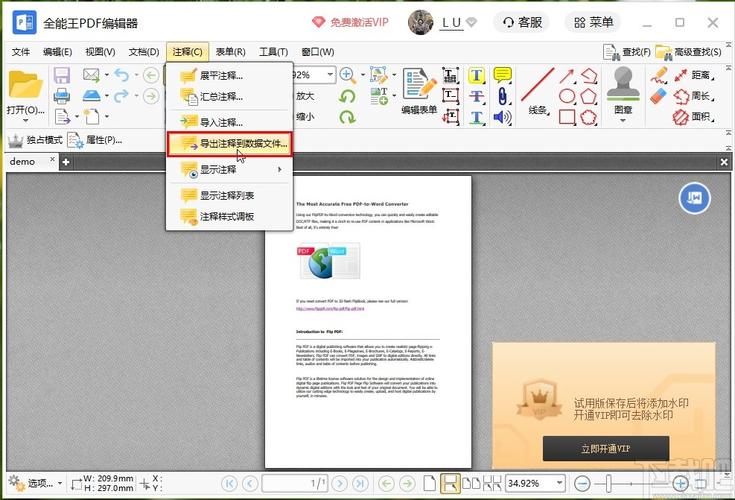
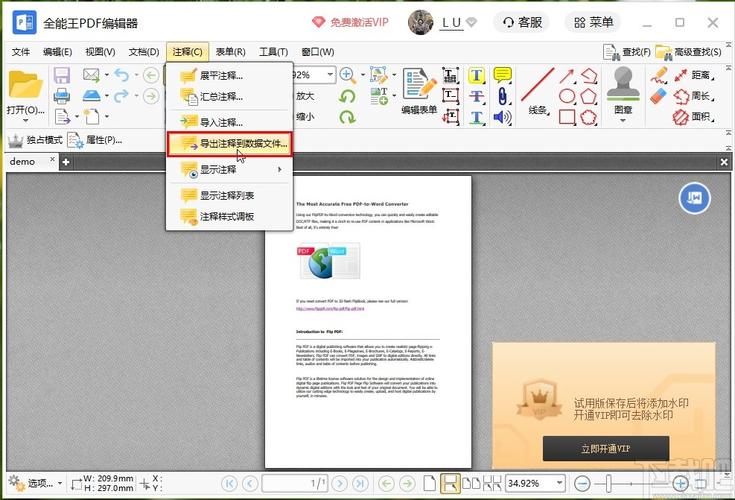
0 评论